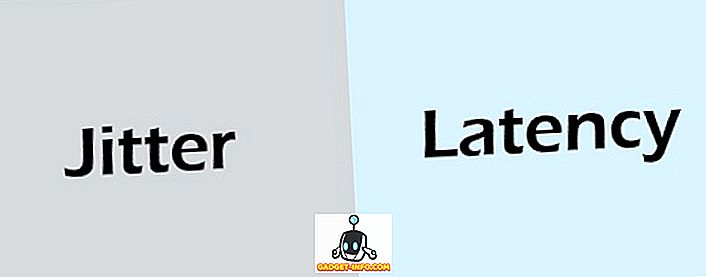Windows 7 // 8/10 görev çubuğu, sık kullandığınız programları sabitleyebileceğiniz çok kullanışlı bir başlatma çubuğu olabilir. Sık kullanılan dosyaları, klasörleri ve web sayfalarını da ona sabitleyebilirsiniz.
Görev çubuğunuzu istediğiniz şekilde ayarladıktan sonra, bilgisayarınızda bir sorun varsa geri yükleyebilmek için yedeklemeyi isteyebilirsiniz. Sabitlenmiş görev çubuğu öğelerinizi başka bir kullanıcı profiline de kopyalamak isteyebilirsiniz.
Sabitlenmiş Görev Çubuğu Öğelerinizi Yedekleyin
Görev çubuğunuza sabitlenmiş öğeleri yedeklemek için Windows Gezgini'ni açın, adres çubuğuna aşağıdaki yolu girin ve Giriş düğmesine basın.
% AppData% \ Microsoft \ Internet Explorer \ Hızlı Başlat \ Kullanıcı Sabitlenmiş \ Görev Çubuğu

Görev Çubuğu klasöründeki tüm kısayol dosyalarını seçin. Dosyalara sağ tıklayın ve açılan menüden Kopyala'yı seçin.
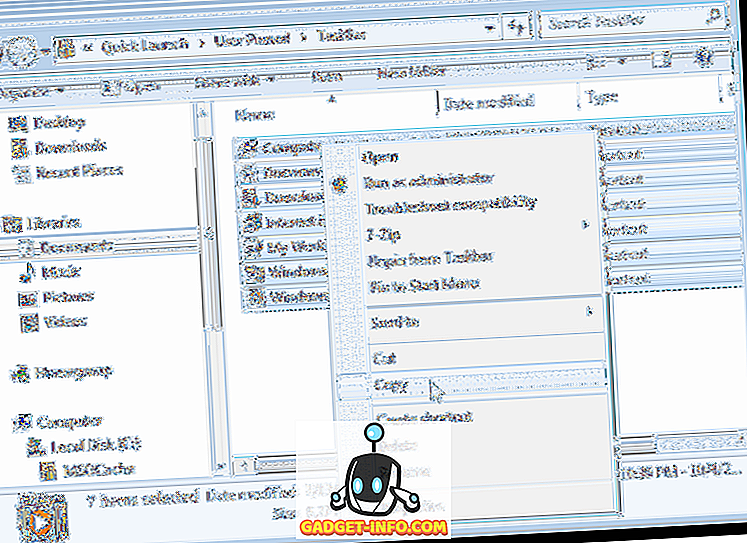
Görev Çubuğu yedek dosyalarını saklamak için kullandığınız klasöre gidin. Klasöre sağ tıklayın ve açılır menüden Yapıştır'ı seçin.
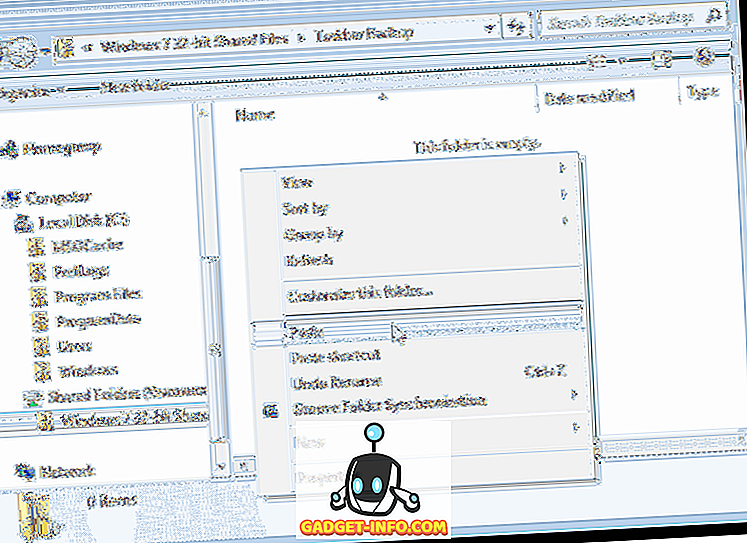
Kayıt defterinde, aynı zamanda yedeklemeniz gereken Görev Çubuğu ile ilgili verileri depolayan bir anahtar vardır. Bunu yapmak için Başlat menüsünü açın ve Programları ve dosyaları ara kutusuna " regedit " (tırnak işaretleri olmadan) girin. Regedit.exe sonuç listesinde görüntülendiğinde, bağlantıyı tıklayın.
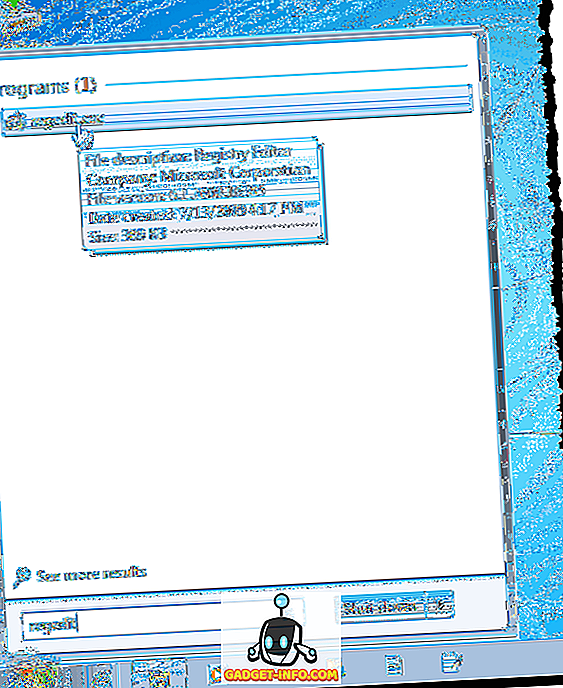
Yine, Kullanıcı Hesabı Denetimi iletişim kutusunda Evet'i tıklayın.

Aşağıdaki anahtara gidin:
HKEY_CURRENT_USER \ Yazılım \ Microsoft \ Windows \ CurrentVersion \ Explorer \ Görev Bandı
Görev Bantı tuşuna sağ tıklayın ve açılan menüden Dışa Aktar'ı seçin.
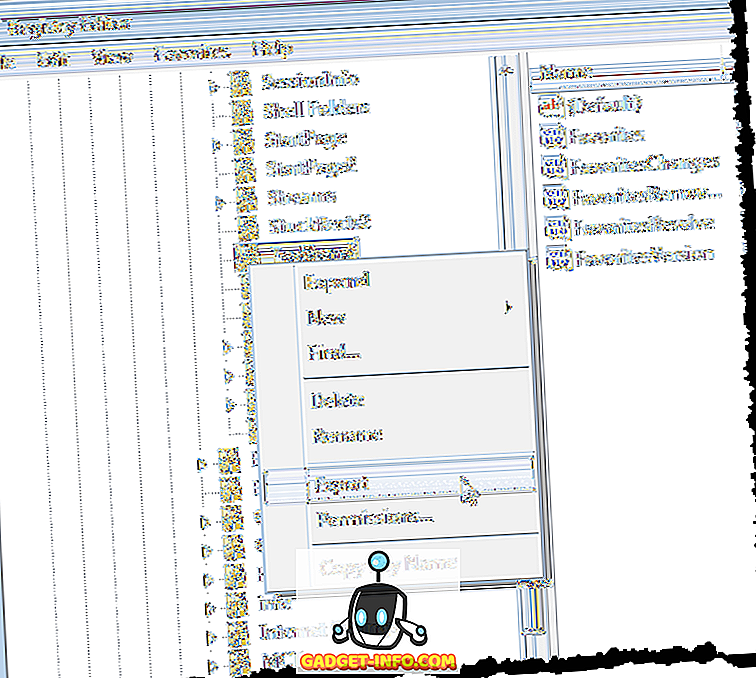
Kayıt Defteri Dosyasını Dışa Aktar iletişim kutusunun alt kısmında, Seçili dalın seçili olduğunu ve değerin seçtiğiniz kayıt defteri anahtarına uygun olduğunu fark edin. Görev Çubuğu yedekleme dosyalarınızı sakladığınız klasöre gidin. Kayıt defteri anahtarı yedekleme dosyanız için bir ad girin ve dosya adına bir .reg uzantısı ekleyin. Kaydet'e tıklayın .

Dosya menüsünden Çıkış'ı seçerek Kayıt Defteri Düzenleyicisi'ni kapatın.
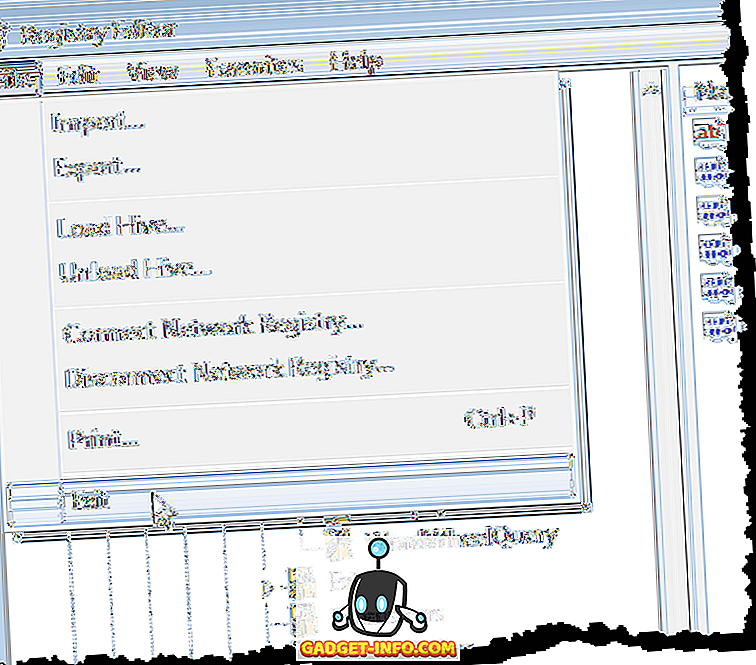
.Reg dosyanızı yedekleme klasörünüzde görmelisiniz.
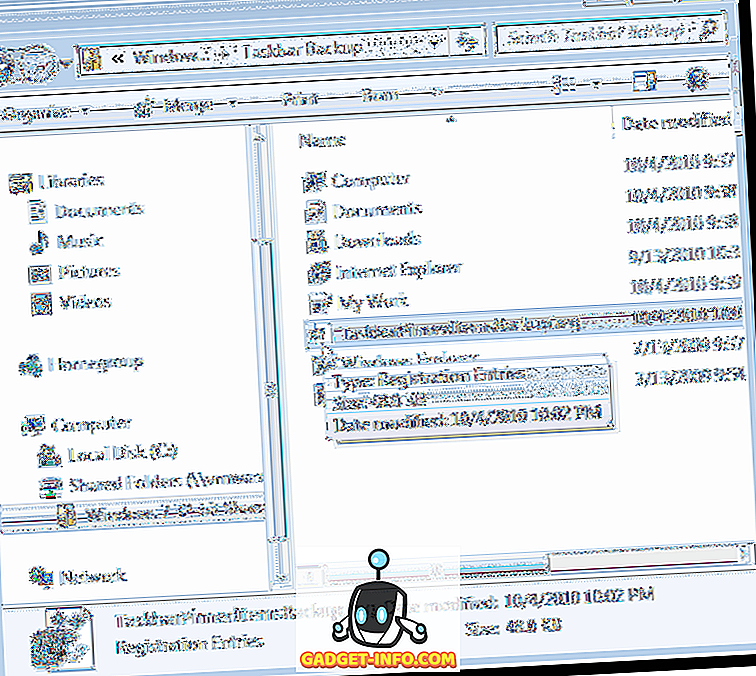
Sabitlenmiş Görev Çubuğu Öğelerinizi Geri Yükleyin
Sabitlenmiş Görev Çubuğu öğelerinizi geri yüklemek için, Windows Gezgini'ni açın ve Görev Çubuğu kısayol dosyalarını ve .reg dosyasını kaydettiğiniz dizine gidin. Kısayol dosyalarını seçin (henüz .reg dosyası değil), dosyaları sağ tıklatın ve açılan menüden Kopyala'yı seçin.

Aşağıdaki klasöre tekrar gidin:
% AppData% \ Microsoft \ Internet Explorer \ Hızlı Başlat \ Kullanıcı Sabitlenmiş \ Görev Çubuğu
Klasörün içine sağ tıklayın ve açılan menüden Yapıştır'ı seçin.
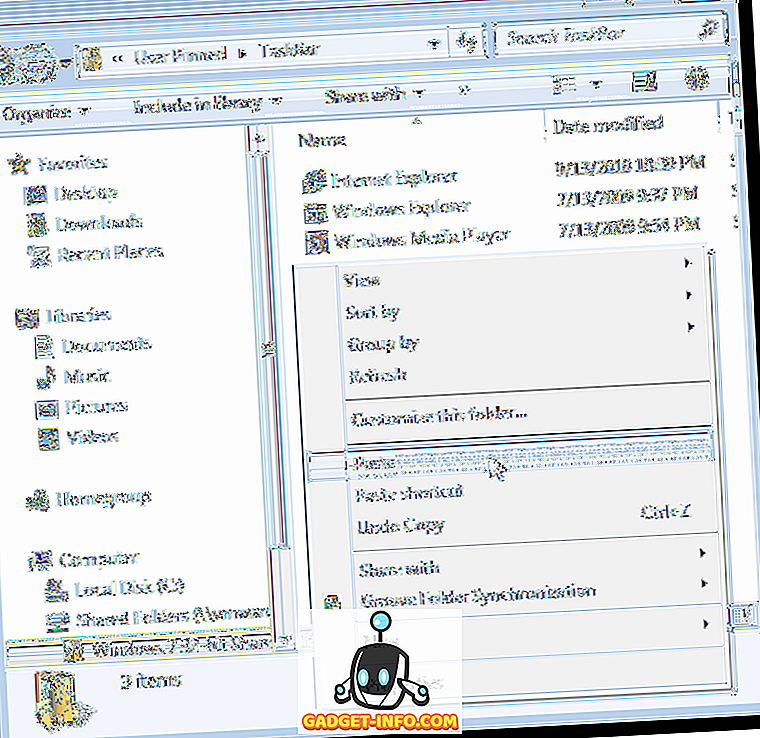
Dosyayı Kopyala iletişim kutusu görüntülendiğinde, Bunu bir sonraki X çakışmaları için yap onay kutusunu işaretleyin ( X, kaç kısayolun değiştirileceğine bağlı olarak değişebilir). Ardından, Kopyala ve Değiştir düğmesini tıklayın.
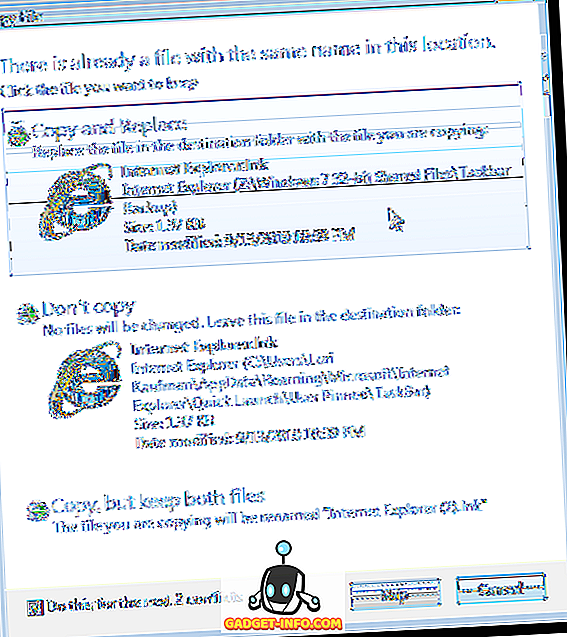
Şimdi, yedeklenmiş Görev Bant kayıt defteri anahtarını kayıt defterine geri eklemeniz gerekir. Bunu yapmak için, oluşturduğunuz .reg dosyasını masaüstüne kopyalayın.
NOT: .reg dosyalarının her zaman harici sürücülerden veya ağ sürücülerinden çalıştırılmadığını tespit ettik. Bu nedenle, anahtarı kayıt defterine eklemeden önce TaskbarPinnedItemsBackup.reg dosyasını masaüstümüze kopyaladık.
Masaüstünde .reg dosyasını çift tıklatın ve görüntülenen Kullanıcı Hesabı Denetimi iletişim kutusunda Evet'i tıklatın.
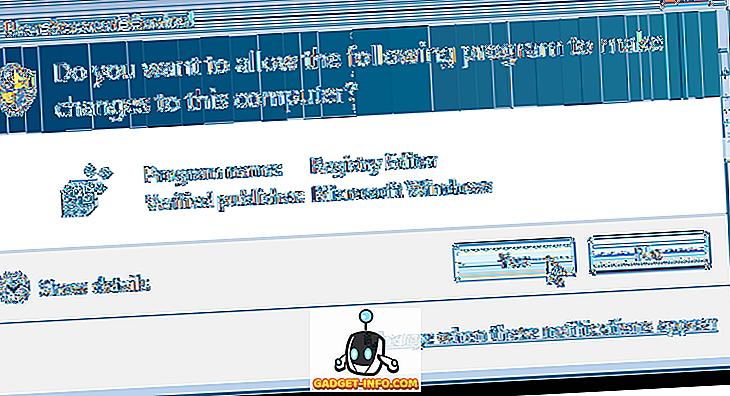
.Reg dosyasındaki bilgileri gerçekten kayıt defterine eklemek istediğinizden emin olmak için bir onay iletişim kutusu görüntülenir. Evet'e tıklayın.
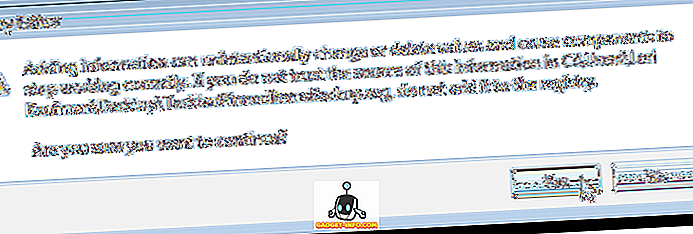
Daha sonra bilgilerin kayıt defterine başarıyla eklendiğini belirten bir iletişim kutusu görüntülenir. Tamam'ı tıklayın.
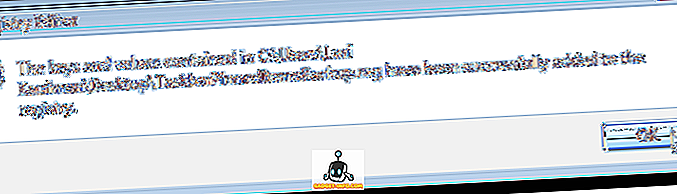
Sabitlenmiş öğelerinizin Görev Çubuğunda hemen görüntülenmediğine dikkat edin. Explorer işlemini sonlandırmanız ve öğelerin görünmesi için yeniden başlatmanız gerekir. Bunu yapmak için, Görev Çubuğuna sağ tıklayın ve açılan menüden Görev Yöneticisini Başlat seçeneğini seçin.
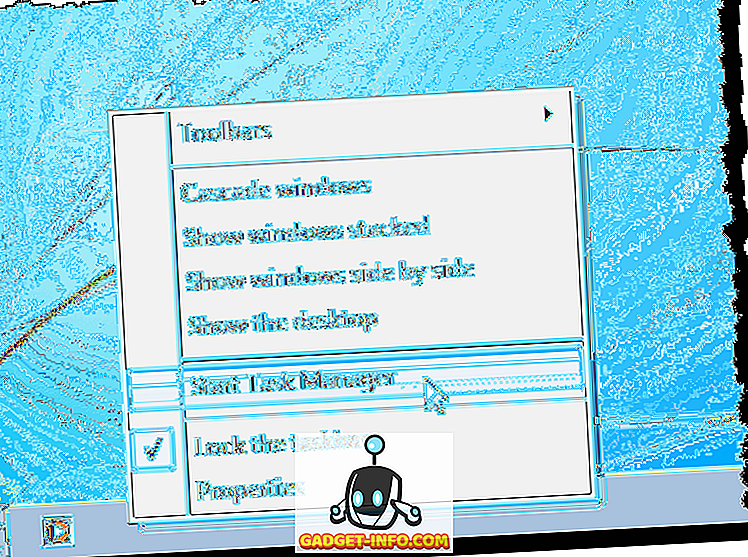
Windows Görev Yöneticisi iletişim kutusunda, İşlemler sekmesini tıklayın. Listedeki explorer.exe görevine sağ tıklayın ve açılan menüden İşlemi Sonlandır'ı seçin.
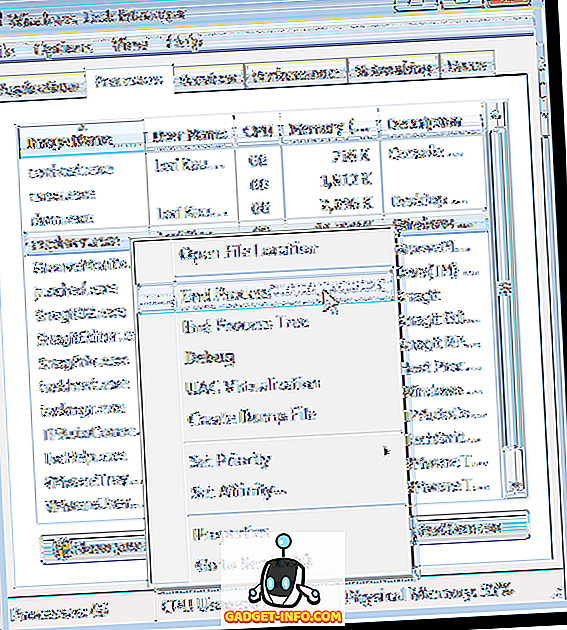
Explorer işlemini gerçekten sonlandırmak istediğinizden emin olmak için bir iletişim kutusu görüntülenir. İşlemi sonlandır'ı tıklayın.
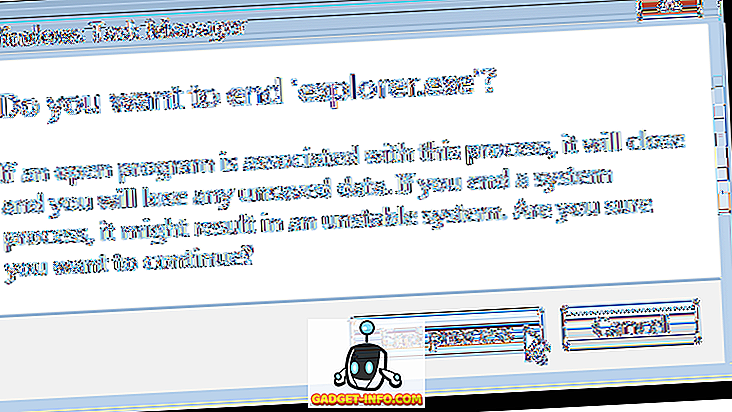
Explorer işlemini yeniden başlatmak için, Dosya menüsünden Yeni Görev (Çalıştır…) öğesini seçin.
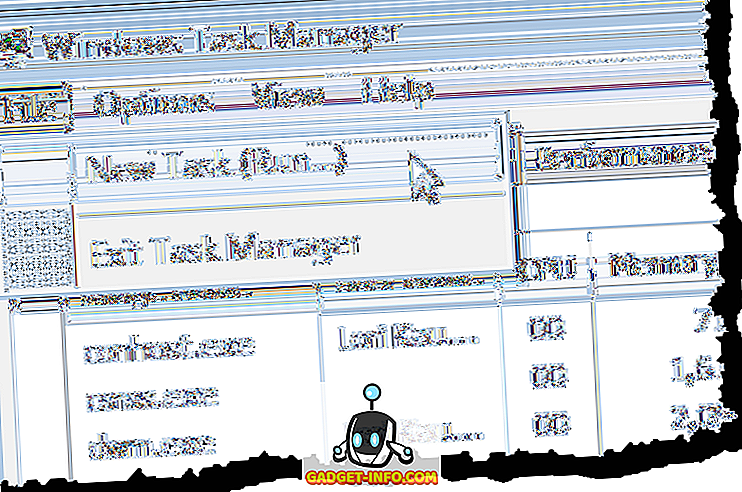
Yeni Görev Oluştur iletişim kutusunda, Aç kutusuna “ explorer.exe ” (tırnak işaretleri olmadan) girin ve Tamam'ı tıklayın.
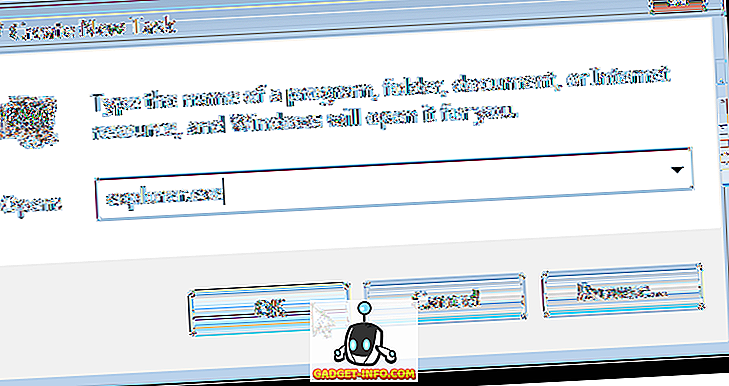
Windows Görev Yöneticisi iletişim kutusunu kapatmak için, Dosya menüsünden Görev Yöneticisinden Çık'ı seçin.
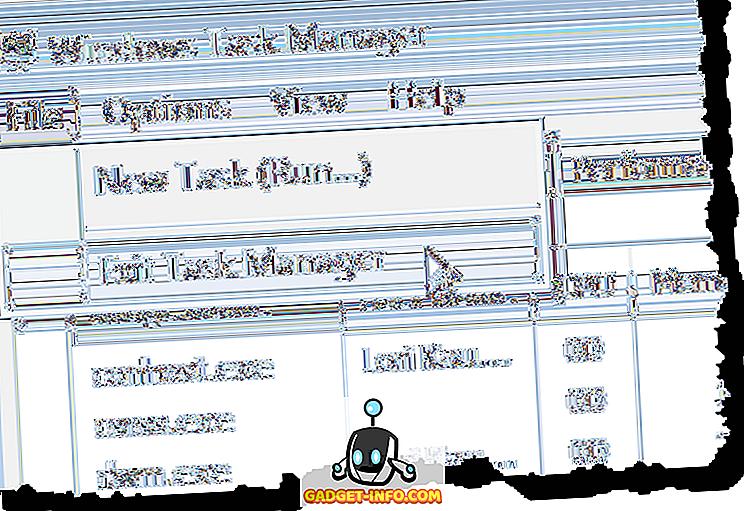
Explorer'ı yeniden başlattıktan sonra, geri yüklenen sabitlenmiş öğelerinizi Görev Çubuğunda tekrar görmelisiniz. Keyfini çıkarın!